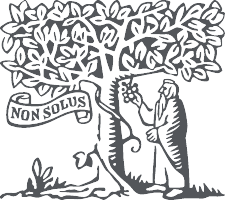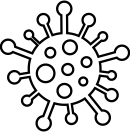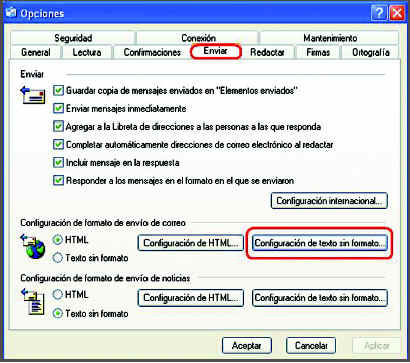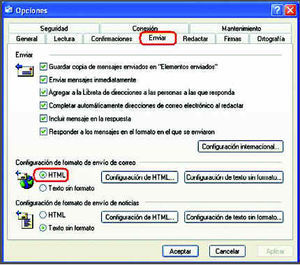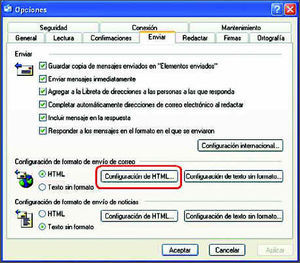Formato de los mensajes
Microsoft Outlook puede enviar y recibir mensajes en tres formatos: HTML, texto enriquecido de Outlook y texto sin formato. Por su parte, Outlook Express puede hacerlo sólo en HTML y como texto sin formato.
Veamos en pocas palabras que significa cada uno de ellos:
HTML permite usar funciones de formato de texto, numeración, viñetas, alineación, fondos y firmas entre otros. Si tal como se mostró en la ficha anterior, decidimos utilizar Word como editor de correo electrónico, deberemos especificar estas opciones en Word, que solamente están disponibles a partir de Word 2000.
En un recuadro adjunto se muestra la configuración del formato HTML.
Configuración de formato HTML
Outlook
La secuencia es: «HERRAMIENTAS», «OPCIONES», ficha «FORMATO DE CORREO» (fig. 1).
Figura 1
Outlook Express
La secuencia es: «HERRAMIENTAS», «OPCIONES», ficha «ENVIAR» (fig. 2). Si escogemos «CONFIGURACIÓN DE HTML...» (fig. 3), aparece la pantalla de la figura 4, en la que podemos seleccionar: «ENVIAR IMÁGENES CON LOS MENSAJES» (fig. 5), que indica si se deben agregar al mensaje las imágenes que contenga, incluidas las imágenes de fondo. Si esta función está desactivada sólo se mostrará una señal de que allí existía una imagen.
Figura 2
Figura 3
Figura 4
Figura 5
Por otro lado, si activamos la opción: «APLICAR SANGRÍA AL MENSAJE AL RESPONDER» (fig. 6), se aplicará una sangría de texto al texto del mensaje que respondemos, el cual en caso contrario se alineará a la izquierda.
Figura 6
Texto enriquecido de Microsoft Outlook
Si solamente deseamos utilizar las funciones formato de texto, viñetas y alineación, podemos escoger esta opción.
También permite utilizar firmas con este formato, aunque si utilizamos Word como editor de correo electrónico la deberemos crear con este programa.
Una limitación de este formato es que no todos los destinatarios podrán verlo.
La secuencia es: «HERRAMIENTAS», «OPCIONES», ficha «FORMATO DE CORREO» (fig. 7).
Figura 7
Texto sin formato
Como su nombre indica, no contiene formato y, por tanto, es el método más seguro para que los destinatarios de correo no tengan ninguna dificultad para leer el mensaje. Es posible especificar una fuente para leer los mensajes sin formato recibidos.
Outlook
La secuencia es: «HERRAMIENTAS», «OPCIONES», ficha «FORMATO DE CORREO» (fig. 8).
Figura 8
Outlook Express
La secuencia es: «HERRAMIENTAS», «OPCIONES», ficha «ENVIAR» (fig. 9). Si escogemos «CONFIGURACIÓN DE TEXTO SIN FORMATO...» (fig. 10), aparece la pantalla de la figura 11, en la que podemos seleccionar: «MIME» (fig. 12), en cuyo caso Outlook Express codificará los mensajes en MIME, que, por otra parte, es el formato habitual que utilizan la mayoría de programas de correo. Si, por el contrario, seleccionamos «UUENCODE» el formato solamente es adecuado para enviar archivos adjuntos en grupos de noticias.
Figura 9
Figura 10
Figura 11
Figura 12
Finalmente, podemos hacer que se aplique una sangría (desplazamiento del párrafo) cuando el destinatario responda o reenvíe nuestro correo. Para ello seleccionaremos la opción «Aplicar sangría al texto original...» tal como se muestra en la figura 13.
Figura 13
En las figuras 14 y 15 se pueden observar las diferencias que se producen en un caso y otro.
Figura 14. Reenvío de un correo en el que no se ha activado «APLICAR SANGRÍA AL TEXTO ORIGINAL...».
Figura 15. Reenvío de un correo en el que sí se ha activado «APLICAR SANGRÍA AL TEXTO ORIGINAL...».
Resolución de problemas
Problema
Al responder un mensaje no puedo poner en negrita o en un color distinto alguna de mis palabras.
Respuesta
Esto es debido a que al responder a un mensaje, Outlook y Outlook Express utilizan el mismo formato en que se creó. En este caso el mensaje debió ser creado con la opción «TEXTO SIN FORMATO», que no utiliza estas funciones.
Para solucionarlo basta con que en la pantalla de respuesta despleguemos el menú «FORMATO» y marquemos la opción «HTML», con lo que nos aparecerán todas las funciones que utiliza este formato.
En la figura 16 se pueden contemplar las diferencias respecto a la figura 15.
Figura 16